我们在使用浩辰CAD软件进行CAD图纸文件编辑以及绘制的时候,有时候需要对同一CAD图层中CAD文字的高度大小进行调节,这个时候我们该怎么做呢?
浩辰CAD怎么修改同一图层字体高度大小方法步骤
1.打开你需要进行操作的文件,找到你需要改变字体高度的文字。;
单击选中文字,使用快捷键【ctrl+1】,或是单击右键,点击【特性】,调出特性表。
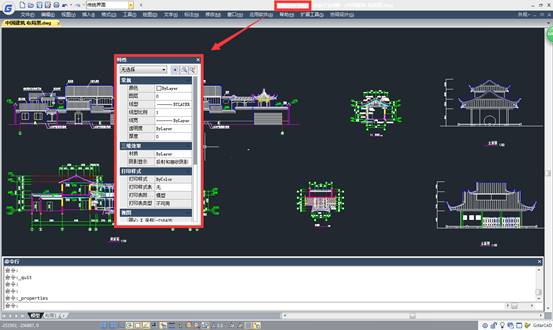
3.选择【esc】,把文字选中去掉,输入命令【q】。
4.单击【qslect】,按【回车】,或选择【工具】,【快速选择】。
5.在【对象类型】后单击倒三角形,找到并选中【文字】。
6.在【特性】后面单击倒三角形,选中【图层】。
7.在【值】后选择倒三角形,点击【TXT】,按【确定】。
8.在“特性对话框”里,选择【计算器形状图标】。
9.在修改文字高度对话框里输入需要的高度,单击【应用】,文字就已经修改成功了。
以上就是当我们使用浩辰CAD绘图的时候,想要修改某一个图层中的文字属性,比如字体的高度、大小等的相关操作方法了,赶快学起来吧!
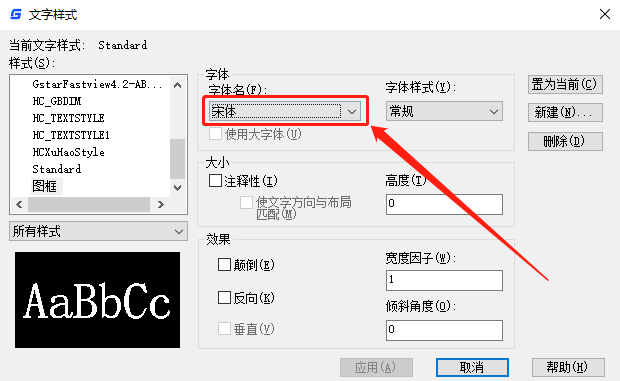
2024-03-20
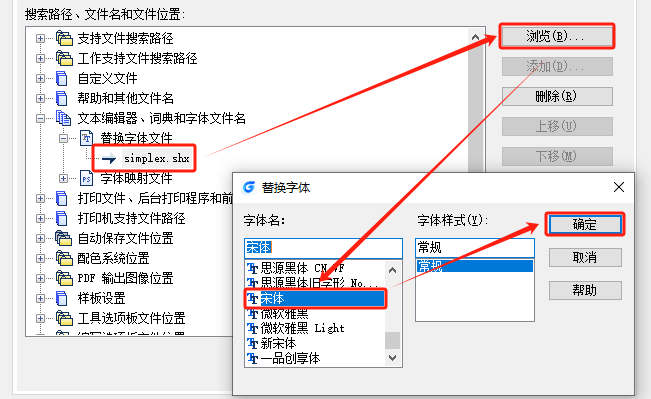
2024-03-18

2023-11-06
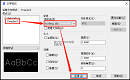
2023-08-22
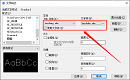
2023-08-01
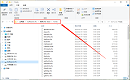
2023-05-10
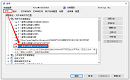
2023-03-07
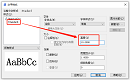
2023-02-07
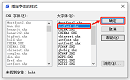
2022-09-06
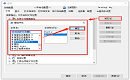
2022-08-18

2022-08-17
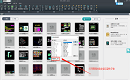
2022-07-08
